9.1. Installer Drush sur Open Server.
Dans cet article, nous n’écrirons pas de code, mais nous allons préparer le terrain pour en écrire. Pour cela, nous allons installer Drush. Drush est un utilitaire en ligne de commande qui permet d’exécuter de nombreuses opérations courantes avec Drupal : mise à jour des modules, import/export de configuration, sauvegardes, et bien plus.
Si vous utilisez Open Server comme serveur web pour le développement, cette instruction vous conviendra :
1. Installez Open Server. Vous pouvez le télécharger sur le site officiel open-server.ru. L’installation et la documentation s’y trouvent également.
2. Après installation d’Open Server, ou si vous l’avez déjà, vous devez ajouter une variable Windows dans votre PATH :
C:\Users\yourUserName\AppData\Roaming\Composer\vendor\bin;C:\OpenServer\modules\php\PHP-5.6;C:\OpenServer\modules\database\MySQL-5.5\bin
Selon la version de PHP et MySQL choisie, les dossiers PHP-5.6 et MySQL-5.5 peuvent varier.
Dans les versions récentes, le dossier par défaut s’appelle maintenant OSPanel :
C:\OSPanel\modules\php\PHP-7.0-x64;C:\OSPanel\modules\database\MySQL-5.7-x64\bin
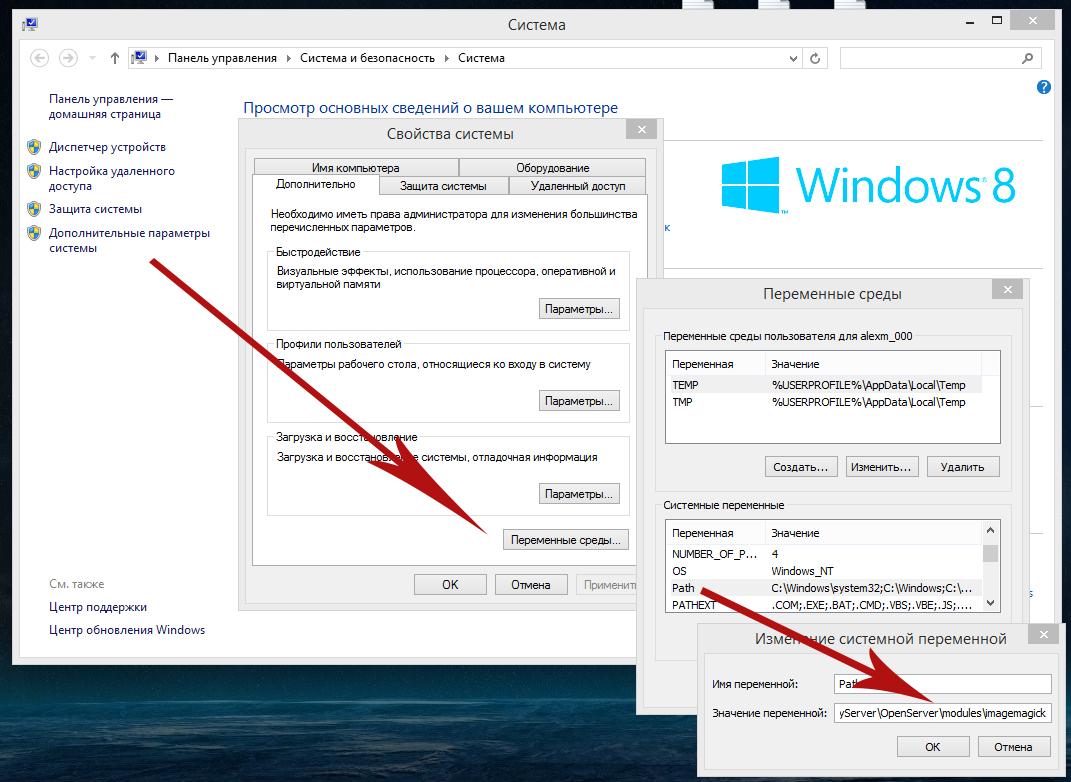
Ceci est nécessaire pour éviter l’erreur « needs a higher bootstrap level to run … » :
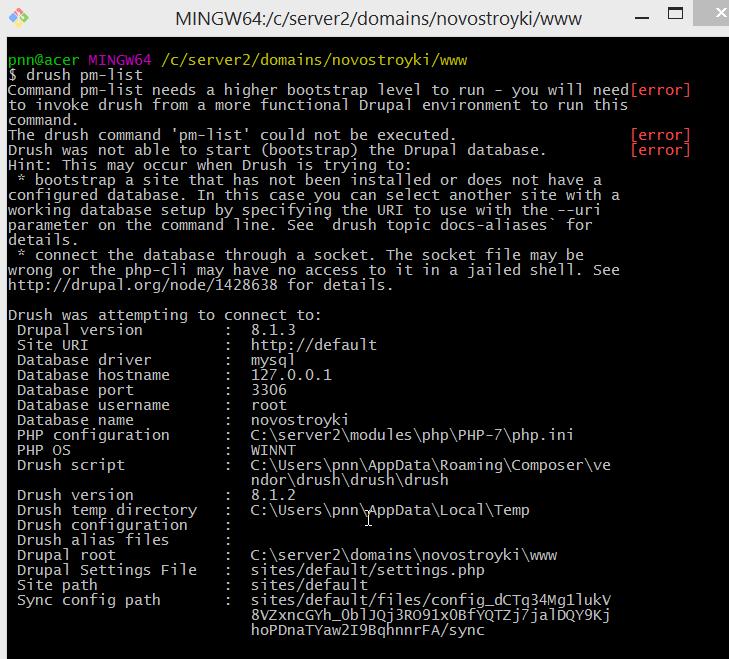
Open Server utilise aussi sa propre variable Path. Dans les paramètres, activez l’utilisation de la variable Path système. Créez également un fichier \userdata\config\path.txt dans lequel vous dupliquerez votre variable Path système.
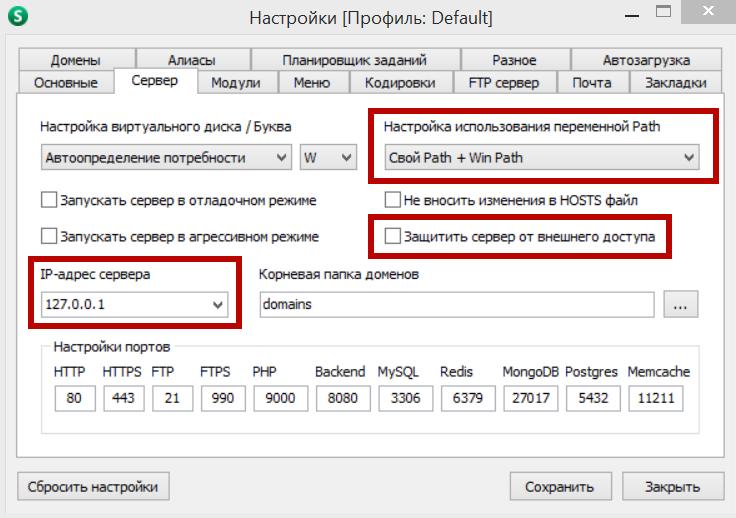
3. Installez Composer : https://getcomposer.org/download/
Composer est un utilitaire en ligne de commande pour gérer les bibliothèques PHP. Il permet de maintenir les versions à jour. Pour vérifier son installation, lancez :
composer -VComposer est déjà installé si vous utilisez la console Open Server via le menu Paramètres > Avancé > Console.
4. Installez Drush :
composer global require drush/drush:8.*Pour installer la version 9.*, indiquez la version souhaitée :
composer global require drush/drush:9.*Vous devez utiliser une version de Drush égale ou supérieure à la 8. Puis lancez :
composer global installDrush sera alors disponible pour tous vos sites. Pour vérifier la version installée :
drush version5. Ajoutez les programmes nécessaires au travail avec les archives :
Copiez et renommez le fichier C:\Program Files\GnuWin32\bin\bsdtar.exe en tar.exe. (Sous Windows 64-bit : C:\Program Files (x86)\GnuWin32\bin\)
Modifiez la variable d’environnement PATH via Panneau de configuration > Système > Paramètres système avancés > Variables d’environnement > Variables système > Path, ajoutez :
C:\Program Files\GnuWin32\bin\ ou C:\Program Files (x86)\GnuWin32\bin\ pour Windows 64-bit.
Si Drush fonctionne, vous verrez la version affichée. Dans les articles suivants, nous verrons comment utiliser Drush. En cas d’erreur, vous pouvez poser vos questions en commentaires.